用于学校或工作的 OneDrive:给初学者的 8 条提示
已发表: 2021-07-08您的移动性越强,无论您身在何处或使用哪种设备,访问您的文件就越重要。 过去,您的电子文件都存在于您的计算机上,因此如果您不在计算机附近,您将无法访问您的文件。 随着 Dropbox、亚马逊和谷歌等公司提供的高速互联网和云存储服务的出现,这一切都发生了变化。
具有讽刺意味的是,过去一年的居家订单和转向远程工作也增加了对云存储的需求和渴望。 许多学校和雇主已转向 Microsoft 365 来保持学生和员工之间的联系。 对于文件存储,这意味着在学校或工作中采用 OneDrive。
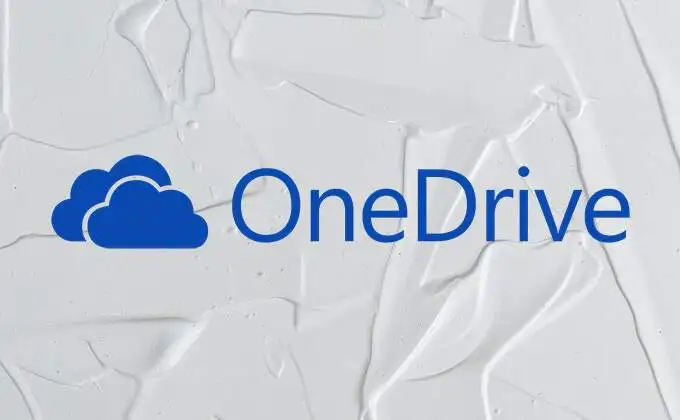
如果您是 OneDrive 的新用户,无论是在学校还是在工作,请继续阅读有关使用 Microsoft 云存储服务的一些提示。
1. 了解您的 OneDrive 状态图标
将文件保存到 OneDrive 时,您可以选择使您的文件仅在线或离线可用。 OneDrive 文件按需功能允许您访问已保存到云存储的所有内容,而无需下载每个文件的本地副本。 相反,您会在文件管理器中看到您的文件以及指示每个文件是仅在线、本地可用还是始终可用的状态图标。
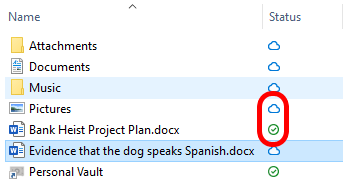
蓝色云图标表示该文件仅供在线使用。 在您使用的设备上本地可用的文件旁边会出现一个圆圈中的绿色复选标记。
您选择始终保留在设备上的文件将显示一个带有白色复选标记的实心绿色圆圈。
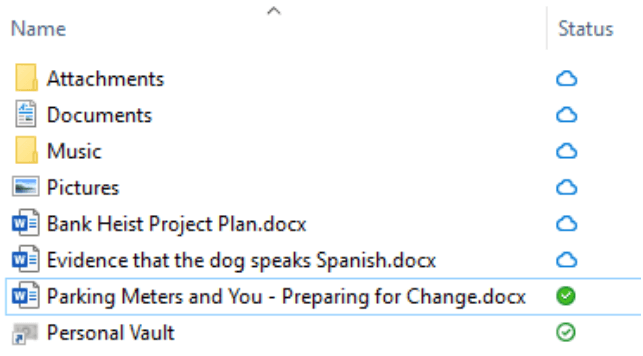
如果您在计算机或其他设备上打开仅在线文件,它将下载并在本地可用。 本地可用意味着即使您没有 Internet 连接,也可以打开文件。 要释放硬盘驱动器上的空间,请右键单击文件并选择释放空间。
2.如何按需打开文件
PC 用户可以按照以下步骤打开文件点播。
- 选择系统托盘中的 OneDrive 图标。
- 选择帮助和设置。
- 选择设置。
- 在“设置”选项卡上,选中“使用时节省空间并下载文件”复选框。
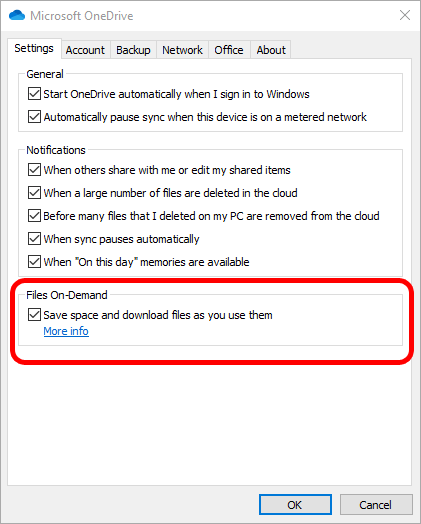
Mac 用户可以按照以下步骤打开 Files On-Demand:
- 选择菜单栏中的 OneDrive 图标。
- 选择…更多按钮。
- 选择首选项。
- 选择打开文件点播按钮。
3. 开启 PC 存储感知
Windows 10 用户可以额外选择启用 Storage Sense,如果磁盘空间不足,它会自动将您在过去 30 天内未打开的任何 OneDrive 文件设置为仅在线。
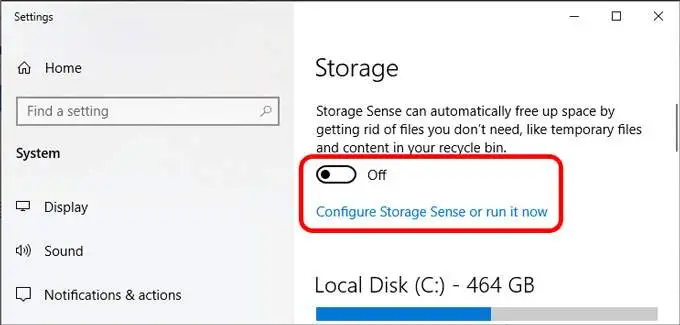
您还可以将 Storage Sense 设置为每天、每周或每月运行,而不是仅在磁盘空间不足时运行。
4. 关于 OneDrive 个人保管库你应该知道的事情
虽然您保存到 OneDrive 云的所有文件都受到 Microsoft 的安全措施的保护,但 OneDrive 个人保管库为敏感文件提供了额外的保护层。
当您将文件保存到个人保管库时,您必须使用强身份验证或第二个身份验证步骤来访问它们。 根据您的设备,可能是您的面部、指纹、PIN 或通过短信或电子邮件发送给您的代码。
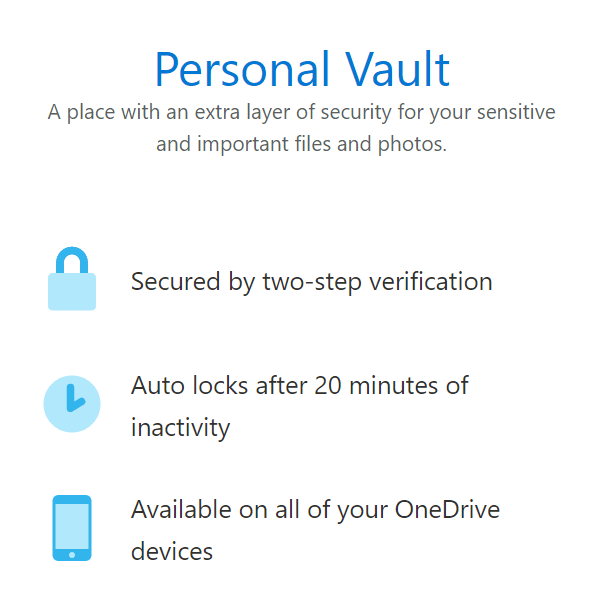
您的个人保管库中的文件始终处于加密状态,包括它们在您的保管库中以及在云和您的设备之间传输时。 此外,您的保管库中的文件会被扫描病毒并监控可疑活动,包括勒索软件。
个人保管库显示为 OneDrive 中的一个文件夹。 只需保存到保险库即可获得所有额外安全性的好处。
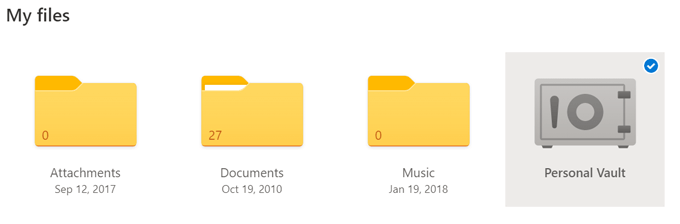
注意:没有 Microsoft 365 订阅的用户在其个人保管库中仅限于三个文件。

5. 如何将文件上传到 OneDrive
如果你将 OneDrive 用于学校或工作,有多种方法可以将文件上传到你的 OneDrive 云。
使用浏览器上传文件
您始终可以在浏览器中访问 OneDrive。 以下步骤适用于 Chrome 和 Edge,如果您使用不同的浏览器,可能会略有不同。
- 登录 office.com 并选择页面左上角的应用启动器,然后选择 OneDrive。
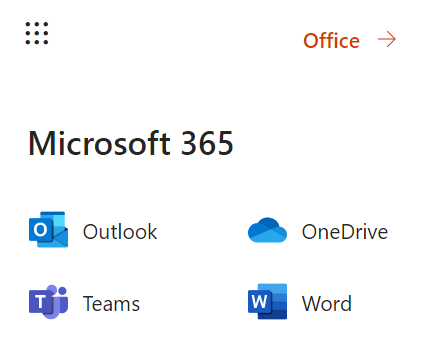
- 选择上传>文件或文件夹。
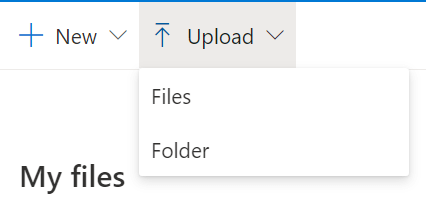
- 选择要上传的文件或文件夹并选择它们。
- 选择打开或选择文件夹。
使用桌面上传文件
如果您使用的是装有 Windows 10 的计算机,则已安装 OneDrive。 只需将文件和文件夹保存或移动到 OneDrive 文件夹,即可在所有设备上通过 OneDrive 访问它们。
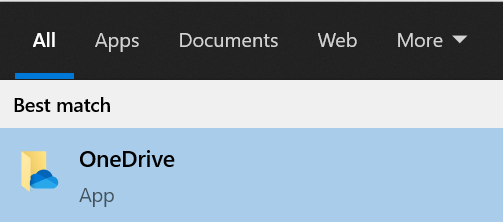
如果您未登录 OneDrive,请选择“开始”按钮,搜索 OneDrive,然后启动应用程序。 按照说明登录。
同样,Mac 用户可以通过使用 Finder 将文件复制或移动到 OneDrive 文件夹或从应用程序将它们保存到 OneDrive 文件夹来自动将文件上传到 OneDrive。
6. 在 OneDrive 中共享文件
使用 OneDrive 共享文件再简单不过了。 在您的计算机上,右键单击文件并选择共享。
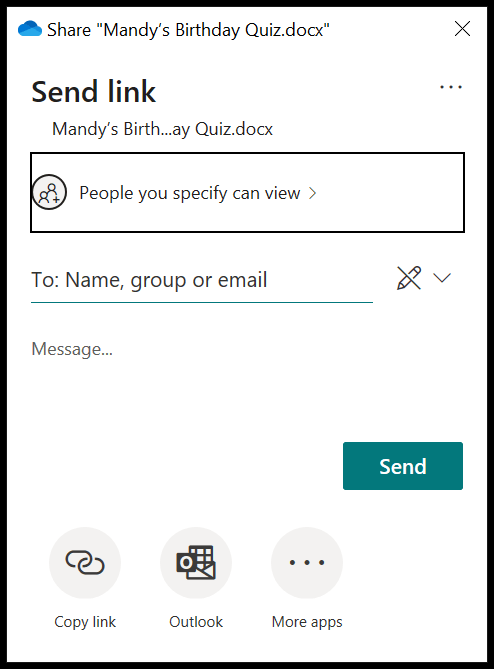
选择要与谁共享文件,添加可选消息,然后选择“发送”按钮或选择复制链接或通过设备上的其他应用程序发送。
7. 恢复 OneDrive 中的文件或文件夹
OneDrive 有一个回收站,您可以在其中恢复意外删除的文件或文件夹。
- 从浏览器的 OneDrive 中,选择回收站。
- 选择要恢复的文件。
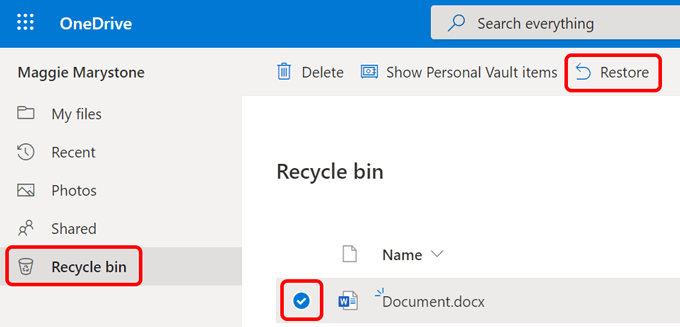
- 选择恢复按钮。
8. 如何在 OneDrive 文件中设置过期日期和密码
虽然此功能尚不适用于免费帐户,但一些 Microsoft 365 用户可以选择在 OneDrive 中的文件上设置到期日期和密码。 如果已在 OneDrive 管理中心启用此功能,请执行以下操作。
注意:这仅在匿名共享链接时有效,而在您选择与特定人员共享时无效。
- 在 Web 浏览器中,选择要共享的文件或文件夹。
- 选择共享。
- 在链接设置中,选择您希望对文件的访问权限何时到期。
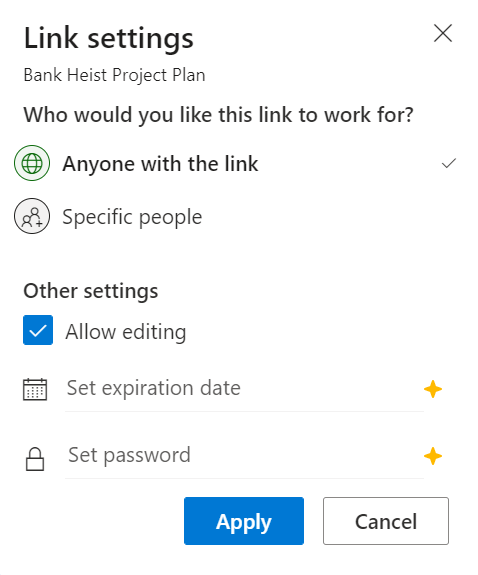
- 如果需要,请添加密码。
- 选择应用按钮。
充分利用 OneDrive for School 或 Work
上面的提示只是简单介绍了 OneDrive 用于学校或工作的用途。 了解如何解决同步问题,使用符号链接将计算机上的任何文件夹与 OneDrive 同步,或者,如果你觉得咸,完全禁用 OneDrive。
